如何使用Excel进行生产数据汇总与统计?
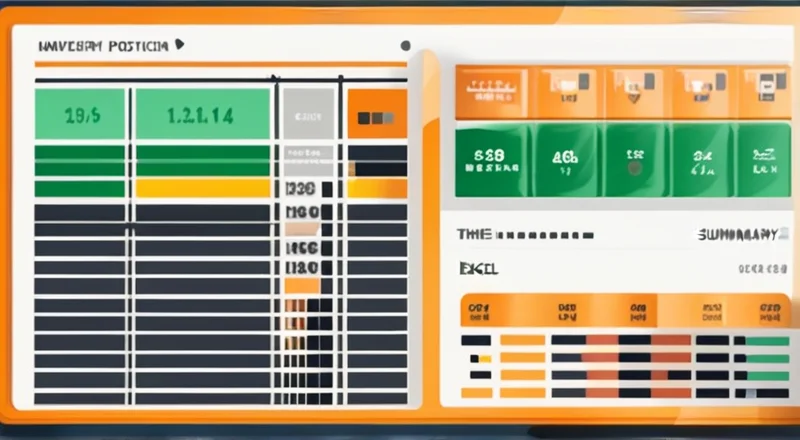
在现代生产管理中,有效地处理和分析生产数据是至关重要的。Excel作为一款广泛使用的电子表格工具,能够极大地简化数据处理流程,提升工作效率。通过使用Excel的各种功能和公式,您可以轻松地对生产数据进行汇总、统计和分析,进而做出更加准确的决策。本文将向您介绍如何使用Excel来制作生产数据汇总统计表,并通过实际操作步骤帮助您掌握这一技能。
一、准备数据
在开始使用Excel进行数据处理之前,您需要准备好相关数据。这些数据通常包括生产日期、产品类型、数量、成本等信息。为了确保数据的一致性和准确性,建议将所有数据保存在一个清晰的表格中,并确保每一列都有明确的标题。
1.1 数据格式
对于生产数据来说,常见的格式可能如下所示:
| 日期 | 产品类型 | 生产数量 | 成本 |
|---|---|---|---|
| 2023-01-01 | 产品A | 500 | 10000 |
| 2023-01-01 | 产品B | 300 | 8000 |
| 2023-01-02 | 产品A | 700 | 14000 |
| 2023-01-02 | 产品B | 500 | 10000 |
1.2 数据来源
数据可以从不同的地方获取,例如数据库导出的数据、手工记录的数据等。无论数据来源如何,都需要确保数据的完整性和准确性。
二、数据整理
在数据汇总之前,通常需要先对数据进行一定的整理和清洗,以确保数据的质量。
2.1 删除重复数据
重复的数据会影响后续的分析结果,因此需要首先删除这些数据。可以使用Excel的“删除重复项”功能来实现。
- 选中包含数据的整个区域。
- 点击“数据”选项卡下的“删除重复项”。
- 在弹出的对话框中选择需要检查重复的列。
- 点击确定。
2.2 填充缺失值
有时候数据中可能会出现缺失值,这可以通过填充平均值、中位数或众数等方式来处理。
- 选中含有缺失值的列。
- 点击“开始”选项卡下的“查找与选择”,然后选择“定位条件”。
- 选择“空值”,点击确定。
- 在出现的单元格中输入平均值或其他适当的值。
2.3 数据排序
数据排序可以帮助我们更好地理解和分析数据。例如,可以按照日期对数据进行升序或降序排列。
- 选中需要排序的列。
- 点击“数据”选项卡下的“排序与筛选”,然后选择升序或降序。
三、数据汇总
完成数据整理后,接下来就可以进行数据汇总了。
3.1 创建汇总表
汇总表通常包括各产品的总生产数量、总成本等关键指标。
- 创建一个新的工作表用于存放汇总数据。
- 在新表中列出需要汇总的关键指标。
- 使用Excel公式(如SUMIF)来计算各产品的总生产数量和总成本。
3.2 使用SUMIF函数
SUMIF函数可以按条件对指定范围内的数据求和。
- 在新的工作表中插入标题“产品”、“总生产数量”和“总成本”。
- 在“产品”列中依次填入各产品的名称。
- 在“总生产数量”列中使用公式
=SUMIF(原始数据表!$B$2:$B$100, A2, 原始数据表!$C$2:$C$100),其中A2是指当前行的产品名称。 - 在“总成本”列中使用公式
=SUMIF(原始数据表!$B$2:$B$100, A2, 原始数据表!$D$2:$D$100)。
四、数据分析
汇总完成后,可以根据需要对数据进行进一步的分析,以便发现更多的有用信息。
4.1 计算平均成本
可以使用AVERAGEIF函数来计算特定产品的平均成本。
- 在新的工作表中增加一列“平均成本”。
- 使用公式
=AVERAGEIF(原始数据表!$B$2:$B$100, A2, 原始数据表!$D$2:$D$100)。
4.2 绘制图表
通过图表可以帮助更直观地展示数据的趋势和模式。
- 选中需要绘制图表的数据。
- 点击“插入”选项卡下的“柱形图”或“折线图”。
- 根据需要调整图表样式和布局。
五、数据可视化
为了让数据更容易被理解和记忆,可以使用Excel的图表功能将数据可视化。
5.1 选择合适的图表类型
常见的图表类型有柱状图、折线图、饼图等。根据数据的特点选择最合适的图表类型。
- 在新的工作表中创建一个柱状图或折线图。
- 选中图表,然后点击“设计”选项卡下的“选择数据源”。
- 确保选择了正确的数据区域。
5.2 图表美化
通过调整图表的颜色、字体和布局,可以使图表看起来更加美观。
- 点击“设计”选项卡下的“图表样式”,选择合适的样式。
- 点击“格式”选项卡下的“形状填充”和“文字效果”来调整图表的颜色和字体。
六、注意事项
在进行生产数据汇总统计时,需要注意以下几点:
- 数据准确性:确保数据的准确性和完整性,避免错误的数据影响分析结果。
- 数据一致性:保持数据的一致性,避免不同格式的数据导致混淆。
- 定期更新:定期更新数据,确保汇总统计结果的时效性。
- 权限管理:合理设置Excel文件的访问权限,保护数据的安全。
七、总结
Excel是一款强大的工具,可以帮助我们高效地进行生产数据的汇总和统计。通过本指南,您应该已经掌握了如何使用Excel进行生产数据汇总统计的基本方法。从数据准备到数据分析,再到数据可视化,每一个步骤都至关重要。希望这些技巧能帮助您在工作中更加得心应手。









